
Uvod v barve v Matlabu
V tem članku se bomo naučili Barve v Matlabu. MATLAB ali Matrix Laboratory je programski jezik, ki ga je razvil MathWorks. Ta močan jezik najde svojo uporabnost pri tehničnem računanju. MATLAB nam ponuja priročno okolje, ki ga lahko uporabimo za integracijo nalog, kot so manipulacije na matriki, risanje podatkov in funkcij, izvajanje algoritmov, ustvarjanje uporabniških vmesnikov itd. razumeti. Za prikaz rešitev uporablja matematične zapise.
Kje lahko uporabimo Matlab?
Spodaj je nekaj področij, kjer lahko uporabljamo Matlab:
- Računanje
- Razvoj algoritmov
- Modeliranje
- Simulacija
- Prototipiranje
- Analiza in vizualizacija podatkov
- Znanstveni grafi
- Inženirska grafika
- Razvoj aplikacij
MATLAB obsega številne tehnike in funkcije za izvajanje zgoraj omenjenih zmogljivosti. Cilj tega članka je temeljito razumevanje barv v MATLAB. Kot že ime pove, je namen barv v MATLAB-u narisati graf funkcije z želeno barvo. Najprej uporabimo grafično funkcijo za ustvarjanje grafičnega prikaza naših podatkov in nato uporabimo določeno kodo, da dobimo graf želene barve. Trend podatkov je preprosto in enostavno predstaviti, če je narisan, v primerjavi s samo pogledom na surove številke in barvno kodiranje daje še močnejšo privlačnost. Na primer, rdeča barva se lahko uporablja za prikaz negativnih trendov v nekaterih podatkih, zelena pa za pozitivne trende. V tem primeru je preprosto narediti sklep, saj rdečo barvo večinoma povezujemo z nevarnostjo ali previdno.
Katere barvne kode uporabljajo v Matlab plot?
Spodaj je seznam nekaj črk, ki jih lahko dodamo v našo kodo, da v načrtu v MATLAB-u dodamo želeno barvo naši parceli.
- b: modra
- g: zelena
- r: rdeča
- c: cijan
- m: magenta
- y: rumena
- k: črna
- š: bela
Primeri za izvajanje barv v Matlabu
Zdaj bomo razumeli uporabo nekaterih zgoraj omenjenih barv:
Primer # 1
Najprej bomo grafirali graf in mu dovolili, da ga MATLAB nariše s privzeto barvo:
Koda:
X = -10 : 0.5 : 10;
Y = x. ^3 - x. ^2;
plot (x, y)
Izhod: Izhod za to funkcijo bo privzeto v barvi "BLUE", kot je prikazano na spodnjem grafu.
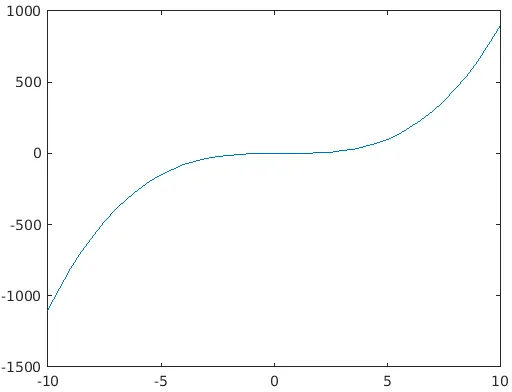
Zdaj pa ga pretvorimo v barve po naših željah.
Primer # 2
Če želite pretvoriti naš graf v barvo "RDEČA", bomo preprosto dodali kodo "r" na naslednji način:
Koda:
X = -10 : 0.5 : 10;
Y = x. ^3 - x. ^2;
plot (x, y, 'r')
Izhod: Zdaj bo izhod enak kot zgoraj, tokrat pa v barvi RDEČA, kot je prikazano na spodnjem grafu:
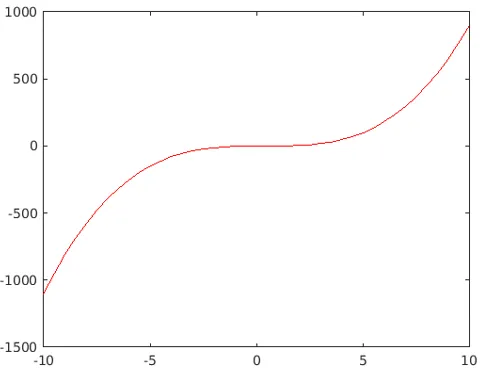
Primer # 3
Za konec poskusimo še z RUMENO barvo. Kot smo že pojasnili, bomo v naši kodi preprosto nadomestili 'r' z 'Y' za rumeno barvo.
Koda:
X = -10 : 0.5 : 10;
Y = x. ^3 - x. ^2;
plot (x, y, 'y')
Izhod:
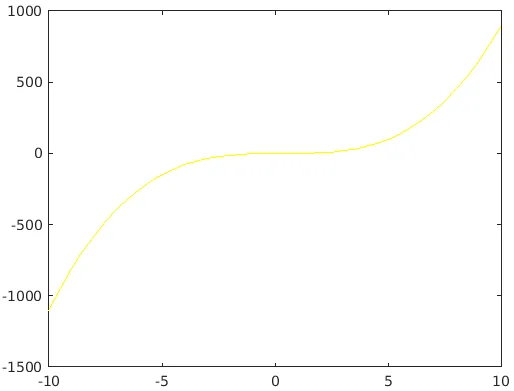
Primer za spremembo sloga v Matlabu
Če želimo spremeniti slog naše ploskve, lahko še dodatno prilagodimo kodo, da dobimo želeni rezultat. Da bi to dosegli, bomo barvno črko v svoji kodi podpisali z eno od naslednjih kod in dobili želeni slog:
- . : Točka
- o: Krog
- x: oznaka X
- +: Plus
- s: Kvadrat
- *: Zvezda
- d: Diamant
- v: Trikotnik (navzdol)
- ^: Trikotnik (gor)
- <: Trikotnik (levo)
Primer št. 4
Za rdečo barvo bomo uporabili kodo, ki jo zgoraj uporabljamo.
Koda:
X = -10 : 0.5 : 10;
Y = x. ^3 - x. ^2;
plot (x, y, 'r')
Zdaj pa predpostavimo, da potrebujemo našo ploskev v obliki diamanta, zato bomo, kot je razloženo zgoraj, podpisali 'r' z 'd' (ker je koda diamanta 'd'). Naša končna koda bo:
Koda:
X = -10 : 0.5 : 10;
Y = x. ^3 - x. ^2;
plot (x, y, 'dr')
Izhod:
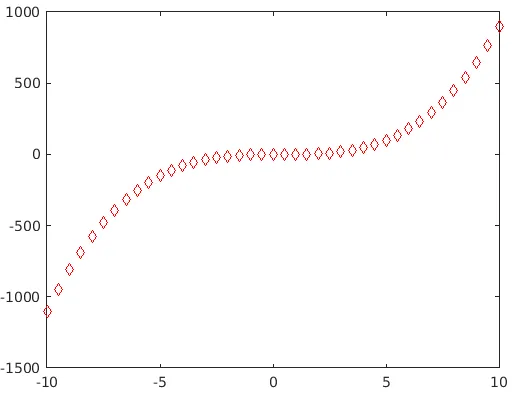
Podobno, če moramo imeti našo ploskev v obliki trikotnikov, obrnjenih navzgor, bomo podpisovali ali barvno kodo z '^', ki je koda za trikotnike, obrnjene navzgor.
Koda:
X = -10 : 0.5 : 10;
Y = x. ^3 - x. ^2;
plot (x, y, '^r')
Izhod:
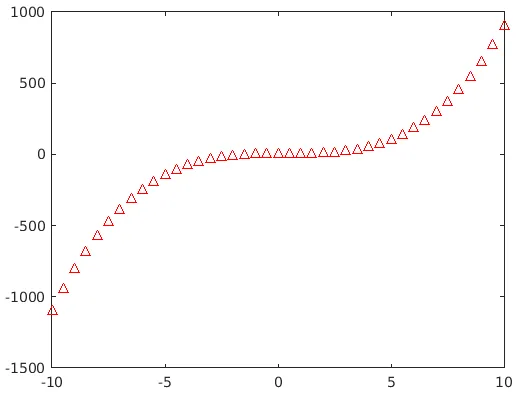
Zaključek
MATLAB kot sistem uporablja matrike kot svoj osnovni podatkovni element. Kot morate biti seznanjeni s tem, da nizi ne zahtevajo nobenega dimenzioniranja in tako omogočajo MATLAB-u reševanje težav, povezanih z računanjem, zlasti tistih, ki vključujejo matrične in vektorske formulacije z boljšo zmogljivostjo. Poleg svojih računalniških zmogljivosti MATLAB svojim uporabnikom omogoča tudi risanje in vizualizacijo podatkov za boljše razumevanje in risanje sklepov. Vse te zmogljivosti MATLAB doseže v bistveno krajšem času, ko se njegova zmogljivost primerja z neaktivnim programskim jezikom, kot je C.
Priporočeni članki
To je vodnik za Barve v Matlabu. Tukaj razpravljamo, kje in kako uporabiti Barve v Matlabu z različnimi primeri za njegovo izvajanje. Obiščite lahko tudi druge naše sorodne članke, če želite izvedeti več -
- Razpršeni parceli v Matlabu
- Vrstni graf v Matlabu
- Zbirnik Matlab
- Prednosti Matlaba